|
|||||
TCP/IPで接続出来ればどのパソコンからでも通信出来るのですが・・・ RS232C(シリアル)とTCP/IPを変換する専用の機器(ハード)を購入するとそれを実現出来ますが・・・ RS232C(シリアル)とTCP/IPの変換機(ハード)の機能をソフトウェアとして実現するツールがありますので紹介します。 TCP/IP-RS232C中継機はTCP/IPとRS232Cのプロトコル変換(COMポート共有)、通信電文のログ表示/保存するツールです。 UDP/IP-RS232C中継機はUDP/IPとRS232Cのプロトコル変換(COMポート共有)、通信電文のログ表示/保存するツールです。 TCP/IP-UDP/IP中継機はTCP/IPとUDP/IPのプロトコル変換(UDPポート共有)、通信電文のログ表示/保存するツールです。 TCP/IP-TCP/IP中継機はTCP/IPとTCP/IPの通信ポート中継(TCPポート共有)、送受信電文のログ表示/保存するツールです。 TCP/IP-RS232C中継機の使用方法を以下にご紹介しますのでお試しください。 シリアル(COM)ポートが無い方は 仮想シリアル(COMポート)ドライバ をおすすめします。 <前提条件> RS232C(シリアル)機器の代わりにRS232Cテストツール(TCP/IP-RS232C中継機に同梱)を使用します。 PC側アプリケーションの代わりにTCP/IPテストツール(TCP/IP-RS232C中継機に同梱)を使用します。 1.RS232C機器(RS232Cテストツール)を起動し、シリアル(COMポート)接続します。  2.TCP/IP-RS232C中継機を起動し、RS232C機器(RS232Cテストツール)に接続します。  3.PC側アプリ(TCP/IPテストツール)を起動し、TCP/IP-RS232C中継機に接続します。 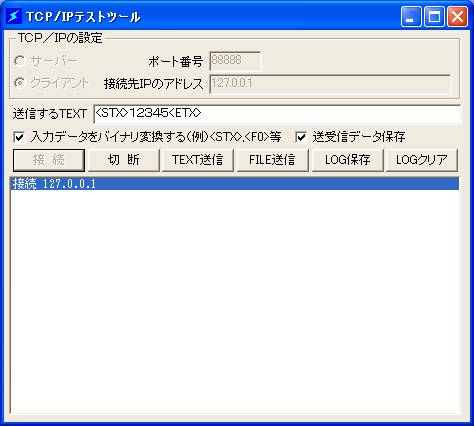 4.PC側アプリ(TCP/IPテストツール)からRS232C機器(RS232Cテストツール)に電文を送信します。 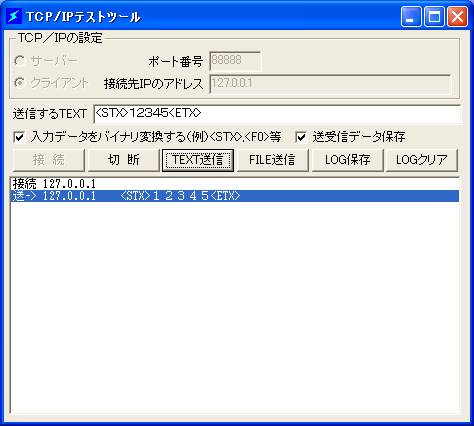 5.PC側アプリ(TCP/IPテストツール)から送信された電文がTCP/IP-RS232C中継機で中継されます。 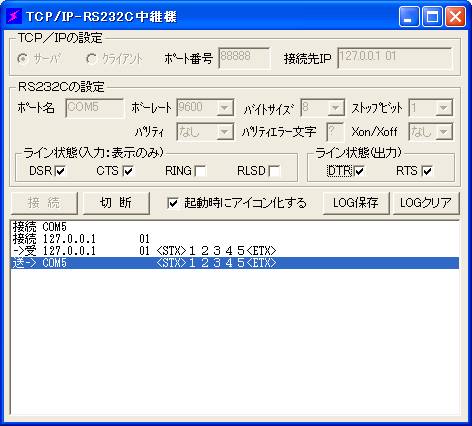 6.PC側アプリ(TCP/IPテストツール)から送信された電文がRS232C機器(RS232Cテストツール)に届きます。  7.RS232C機器(RS232Cテストツール)からPC側アプリ(TCP/IPテストツール)に電文を送信します。  8.RS232C機器(RS232Cテストツール)から送信された電文がTCP/IP-RS232C中継機で中継されます。  9.RS232C機器(RS232Cテストツール)から送信された電文がPC側アプリ(TCP/IPテストツール)に届きます。  |
